So spielen Sie den Anmelde- oder Startsound in Windows 8.1 oder Windows 8 ab
Jede Windows-Version seit ich mich erinnern kann (Windows 3.1) hat beim Start ein Willkommensgeräusch abgespielt. In Windows NT-basierten Systemen gibt es einen Startsound sowie einen separaten Anmeldesound. Ein Ton kann auch abgespielt werden, wenn Windows sich abmeldet oder herunterfährt. Sie können alle diese Sounds über Systemsteuerung -> Sound zuweisen. Aber in Windows 8 wurden Sounds für diese Ereignisse fast vollständig eliminiert. Mal sehen, wie man sie wiederbelebt.
Werbung
In Windows 8 konzentrierte sich Microsoft darauf, das Booten und Herunterfahren von Windows zu beschleunigen und entfernte daher die Sounds, die beim Anmelden, Abmelden und Herunterfahren abgespielt werden, vollständig. Auch wenn Sie den Ereignissen für 'Windows beenden', 'Windows-Anmeldung' und 'Windows-Abmeldung' Sounds zuweisen oder versuchen, diese Ereignisse über die Registry wiederherzustellen, werden sie nicht abgespielt. Ich habe Microsoft um eine Klärung gebeten und hier ist, was sie antworteten:
"Wir haben diese Geräuschereignisse aus Leistungsgründen entfernt. Wir achten sehr darauf, wie schnell sich das Gerät ein- und ausschaltet, in den Ruhezustand wechselt, aus dem Ruhezustand wieder aufnimmt usw. Um dies zu beschleunigen, experimentieren wir viel damit, welcher Prozess die Start- und Herunterfahrgeräusche steuert. In einer Zwischenversion von Windows 8 während der Entwicklung konnten wir die Dinge erheblich beschleunigen, indem wir den Shutdown-Sound verschoben haben von Explorer.exe (die ausgeführt wird, während Sie noch angemeldet sind) zu Logonui.exe (dies ist der Prozess, der das "Herunterfahren" anzeigt) Kreis.)
Das Verschieben des Shutdown-Sounds so spät führte jedoch zu anderen Problemen. Der Code, den wir zum Abspielen des Sounds verwenden (die PlaySound-API), muss aus der Registrierung (um zu sehen, wie die Einstellungen für diesen Sound waren) und von der Festplatte (zu die .wav-Datei lesen), und wir hatten Probleme, bei denen der Ton nicht abgespielt werden konnte (oder auf halbem Weg unterbrochen wurde), weil wir die Registrierung oder die Festplatte heruntergefahren hatten schon! Wir hätten Zeit damit verbringen können, die API neu zu schreiben, aber wir entschieden uns, den Sound ganz zu eliminieren."
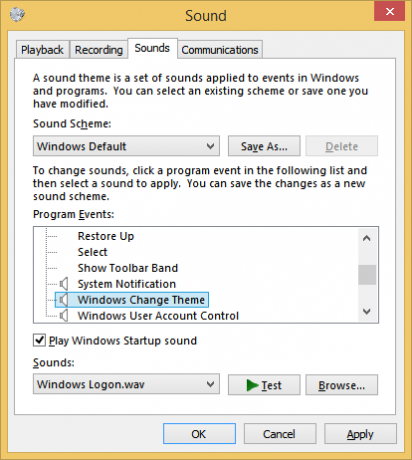
Der Startsound blieb in Windows 8 erhalten, ist jedoch standardmäßig deaktiviert. Sie müssen zur Sound-Systemsteuerung -> Registerkarte Sounds gehen und die Option "Windows-Startsound abspielen" aktivieren.
Darüber hinaus hat Microsoft in Windows 8 den schnellen Start/Hybrid-Boot eingeführt. Aufgrund dieser Funktion werden Sie beim Klicken auf Herunterfahren abgemeldet und der Kernel in den Ruhezustand versetzt und ausgeschaltet. es beendet Windows nicht wirklich. Wenn Sie Ihren Windows 8-PC wieder einschalten, wird er aus dem Ruhezustand wieder aufgenommen und erneut angemeldet. Das ist anders als beim Booten nach kompletter Abschaltung.
Selbst wenn Sie den Windows-Startton einschalten, wird er nur abgespielt, wenn Sie ihn vollständig heruntergefahren haben. Es wird nie abgespielt, wenn der Schnellstart aktiviert ist. Was ist also die Lösung? Der Trick besteht darin, die Sounds jetzt einfach über das Windows-Ereignisprotokollsystem abzuspielen.
Bevor Sie fortfahren
Ich beschloss, Startup Sound Enabler für Windows 8 zu erstellen. Mit dieser App können Sie mit nur einem Klick einen Startsound zuweisen! Es erstellt das Skript mit dem von Ihnen ausgewählten Sound und richtet es automatisch im Taskplaner ein.
Die Anwendung hat eine sehr einfache Benutzeroberfläche: Klicken Sie auf die Schaltfläche Startsound einstellen, um den Startsound einzustellen, klicken Sie auf Disable Startup Sound, um ihn zu deaktivieren.
Das ist es!
Holen Sie sich Startup Sound Enabler für Windows 8
Hier sind Schritt-für-Schritt-Anleitungen, um den Logon-Sound wiederzubeleben: (Sie können dieselbe Methode verwenden, um Sounds für Abmelde- und Herunterfahrereignisse zuzuweisen)
- Öffnen Sie Notepad und fügen Sie die folgenden Zeilen ein. (Dies ist ein einfaches VBScript für Windows, um mit der Sprach-API jeden Ton abzuspielen. Ich bevorzuge diese Methode, da sie nicht vom Laden eines aufgeblähten und langsamen Programms wie dem Windows Media Player abhängt, nur um schnell einen Sound abzuspielen und zu schließen):
Set oVoice = CreateObject("SAPI.SpVoice") set oSpFileStream = CreateObject("SAPI.SpFileStream") oSpFileStream. Öffnen Sie "C:\Windows\Media\Windows Logon.wav" oStimme. SpeakStream oSpFileStream. oSpFileStream. Nah dranTipp: Beachten Sie den Sound, den ich in diesem Skript verwendet habe. Es ist ein schöner neuer Sound, der in Windows 8 unter C:\Windows\Media enthalten ist. Sie können es in jeden anderen gewünschten .WAV-Sound ändern.
Spitze: Wenn Sie sich fragen, wo Sie einige hochwertige Sounds finden können, suchen Sie nicht weiter als in diesem Artikel.
- Speichern Sie diese Datei überall mit der Erweiterung .VBS. Beispiel: "Logon Sound.vbs"
Tipp: Sie können den Dateinamen und die Erweiterung in Anführungszeichen setzen, damit Notepad dem eingegebenen Dateinamen kein ".txt" hinzufügt. Wenn Sie es in Anführungszeichen einfügen, wird es als "Logon Sound.vbs" und nicht als "Logon Sound.vbs.txt" gespeichert. - Jetzt müssen wir ein geeignetes Ereignis finden, um diesen Ton zu assoziieren. Öffnen Sie die Ereignisanzeige, indem Sie Folgendes eingeben: Eventvwr in das Dialogfeld Ausführen oder auf dem Startbildschirm.
- Open Event Viewer öffnet sich, erweitern Sie die Kategorie 'Windows Logs' und klicken Sie auf das 'System' Log.
- Klicken Sie nun auf das Aktionsmenü und klicken Sie auf Suchen...
- Geben Sie im Textfeld Suchen nach: 7001 ein und drücken Sie die Eingabetaste oder die Schaltfläche "Weitersuchen". Das Winlogon-Ereignis wird ausgewählt.
(7001 ist die Ereignis-ID für eines der vielen Ereignisse, die bei der Anmeldung bei Windows im Ereignisprotokoll protokolliert werden)
Ereignisanzeige mit allen Systemereignissen - Klicken Sie nun mit der rechten Maustaste auf dieses Ereignis und klicken Sie auf "Aufgabe an dieses Ereignis anhängen...".
- Das Fenster 'Assistent zum Erstellen einfacher Aufgaben' wird geöffnet.
- Geben Sie bei Bedarf einen beschreibenden Namen ein, z. B. "Anmeldeton", und klicken Sie auf Weiter. Die Eingabe eines Namens ist optional, sodass Sie diese Aufgabe später leichter finden können, wenn Sie sie löschen müssen.
- Klicken Sie erneut auf Weiter und wählen Sie dann 'Programm starten' und erneut Weiter.
- Geben Sie im Feld Programm/Skript: Folgendes ein: WScript.exe. Geben Sie im Feld Argumente den Pfad zu der gespeicherten Datei ein. Beispiel: "C:\Windows\Logon Sound.vbs" (stellen Sie sicher, dass Sie doppelte Anführungszeichen verwenden, wenn Ihr Pfad Leerzeichen oder lange Dateinamen enthält)
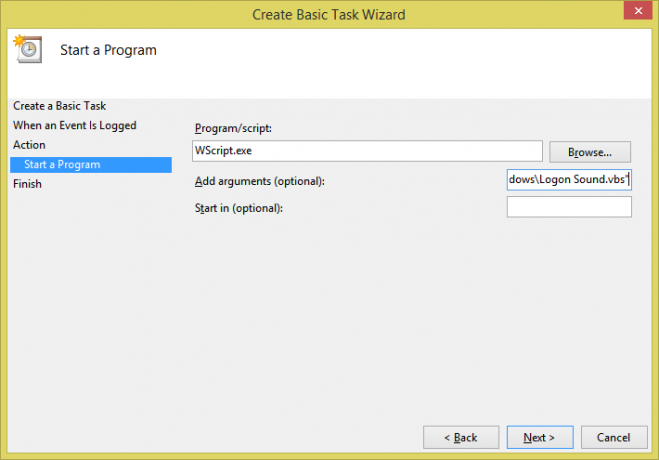
Anhängen einer Aufgabe an das Ereignis - Aktivieren Sie das Kontrollkästchen "Eigenschaftendialog für diese Aufgabe öffnen, wenn ich auf Fertig stellen klicke". Klicken Sie dann auf Fertig stellen, um die Aufgabe zu erstellen.
- Wechseln Sie optional zur Registerkarte Bedingungen und deaktivieren Sie "Aufgabe nur starten, wenn der Computer auf AC läuft power", wenn Sie möchten, dass der Anmeldeton auch dann abgespielt wird, wenn Ihr Windows 8-PC oder -Tablet eingeschaltet ist Batterien.
- Klicken Sie auf OK und schließen Sie die Ereignisanzeige.
- Versuchen Sie nun, Windows über den Einstellungszauber (Win+I) oder durch Drücken von Alt+F4 auf dem Desktop oder über Ihren bevorzugten Startmenü-Ersatz wie. herunterzufahren Klassische Schale.
- Beim nächsten Einloggen sollte der Ton abgespielt werden. Das ist es! Sie haben gerade Ihren Anmeldeton wiederbelebt. Der Startsound wird weiterhin abgespielt, wenn Sie ein vollständiges Herunterfahren durchführen, und dieser neu zugewiesene Sound wird abgespielt, wenn Sie sich anmelden. Sie können dieselbe Methode verwenden, um im Ereignisprotokoll einige geeignete Ereignisse zum Herunterfahren und Abmelden zu finden und ihnen verschiedene Sounds zuzuweisen, indem Sie ein weiteres Skript erstellen. Schaut unbedingt vorbei WinSounds.com für eine große Sammlung kostenloser, herunterladbarer Sounds.

